I OneDesk kan du gi forskjellige tilgangsnivåer til alle applikasjonene dine på per-brukernivå. Dette lar deg kontrollere hvilke applikasjoner brukerne dine har tilgang til og hva de kan og ikke kan gjøre i hver enkelt. Du kan angi forskjellige tilgangsnivåer på følgende applikasjoner i OneDesk:
![]() Billetter
Billetter![]() Oppgaver
Oppgaver![]() Kunder og kundeorganisasjoner
Kunder og kundeorganisasjoner![]() Brukere og team
Brukere og team![]() Prosjekter og porteføljer
Prosjekter og porteføljer![]() Analytics
Analytics![]() budbringer
budbringer
Forstå tillatelser og tilgangsnivåer
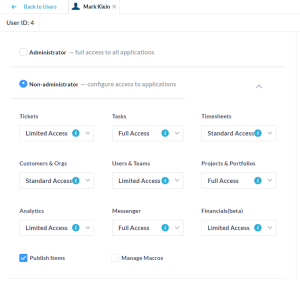
En bruker i OneDesk kan ha tillatelser på administratornivå eller tillatelser på ikke-administratornivå .
Administratorer får full tilgang til alle applikasjoner og kan utføre alle følgende handlinger:
- Publiser varer
- Legg inn kundesvar
- Rediger meldinger
- Opprett, rediger og slett makroer og lagrede svar
Administratorer kan se alle prosjekter, også private. (Vis alle prosjekter)
Ikke-administratorer må gis tilgang på applikasjonsbasis, og deres evne til å utføre handlinger kan begrenses.
For ikke-administratorer kan du bestemme om de kan:
- Publiser elementer: brukeren din kan opprette billetter, oppgaver og andre typer elementer du konfigurerer
- Send kundesvar: brukeren din kan legge inn kundevendte svar i samtaler om varer eller i messenger
- Rediger meldinger: brukeren din kan redigere meldinger som har blitt lagt ut i samtaler
- Administrer makroer: brukeren din kan konfigurere, redigere og/eller slette makroer og lagrede svar
Og du kan også tilordne tilgangsnivåer til disse programmene:
BILLETTER
- Full tilgang: Brukeren har full tilgang til billettapplikasjonen.
- Begrenset tilgang: Billetter-applikasjonen er skjult for brukeren og “Legg til billett” er skjult fra Legg til-menyen. Brukeren kan ikke slette billetter.
OPPGAVER
- Full tilgang: Brukeren har full tilgang til billettapplikasjonen.
- Begrenset tilgang: Oppgaver-applikasjonen er skjult for brukeren og “Legg til oppgave” er skjult fra Legg til-menyen. Brukeren kan ikke slette oppgaver.
TIDSREKLER
- Full tilgang: Brukeren har full tilgang til Timeregistreringsapplikasjonen.
- Standardtilgang: Brukeren kan få tilgang til timelisteapplikasjonen og lage timelister, men kan ikke redigere eller slette dem.
- Begrenset tilgang: Timeregistreringsapplikasjonen er skjult for brukeren. Brukeren kan opprette, men ikke redigere eller slette timelister. Brukeren kan se timelister på elementdetaljpanelet.
KUNDE OG KUNDEORGANISASJONER
- Full tilgang: Brukeren har full tilgang til applikasjonen for kunder og kundeorganisasjoner.
- Standardtilgang: Brukeren kan få tilgang til kundeapplikasjonen og opprette kunder og kundeorganisasjoner, men kan ikke redigere eller slette dem.
- Begrenset tilgang: Kundeapplikasjonen er skjult for brukeren, og kunder og kundeorganisasjoner er skjult fra Legg til-menyen.
BRUKER OG LAG
- Full tilgang: Brukeren har full tilgang til Users & Teams-applikasjonen.
- Begrenset tilgang: Brukere og team-applikasjonen er skjult for brukeren, og brukere og team er skjult fra Legg til-menyen. Brukere kan ikke opprette, oppdatere eller slette brukere eller team.
PROSJEKTER OG PORTEFØLJER
- Full tilgang: Brukeren har full tilgang til applikasjonen Projects & Portfolios.
- Begrenset tilgang: Prosjektapplikasjonen er skjult for brukeren og prosjekter og porteføljer er skjult fra Legg til-menyen. Brukere kan ikke slette, klone, dele, arkivere eller dearkivere prosjekter.
ANALYTIKK
- Full tilgang: Brukeren har full tilgang til Analytics-applikasjonen.
- Begrenset tilgang: Analytics-applikasjonen er skjult for brukeren.
BUDBRINGER
- Full tilgang: Brukeren har full tilgang til Messenger-applikasjonen.
- Begrenset tilgang: Brukeren kan få tilgang til Messenger-applikasjonen, men kan ikke redigere meldinger eller sende meldinger til kunder.
ØKONOMI
- Full tilgang: Brukeren har full tilgang til økonomiapplikasjonen.
- Begrenset tilgang: Økonomiapplikasjonen er skjult for brukeren.
Brukertillatelser kan angis på hver brukers profilside. Få tilgang til brukerne dine fra Brukere-appen på venstre sidelinje, og dobbeltklikk deretter på ønsket bruker for å få tilgang til tillatelsesinnstillingene.